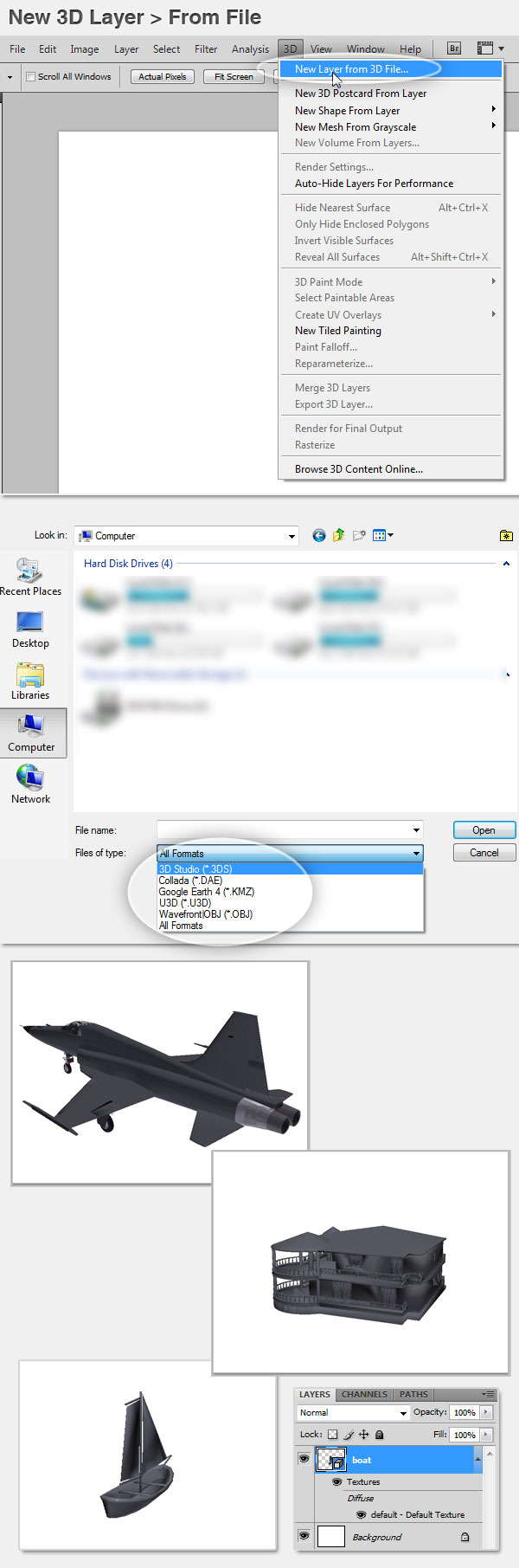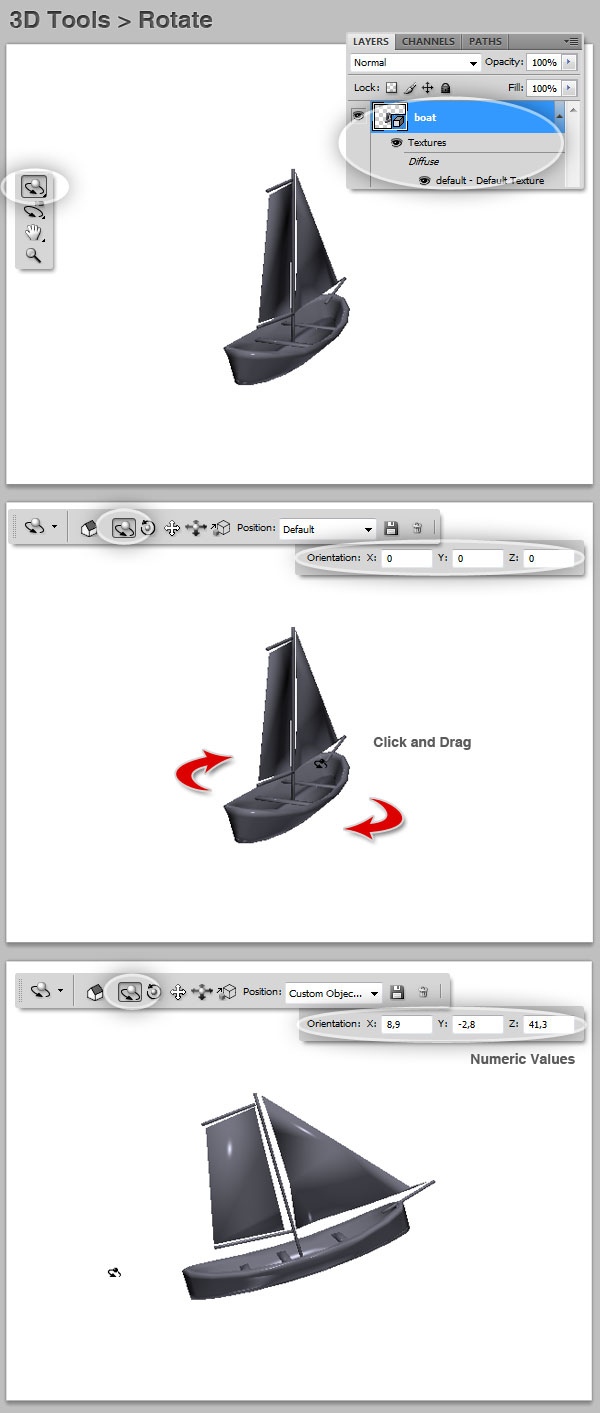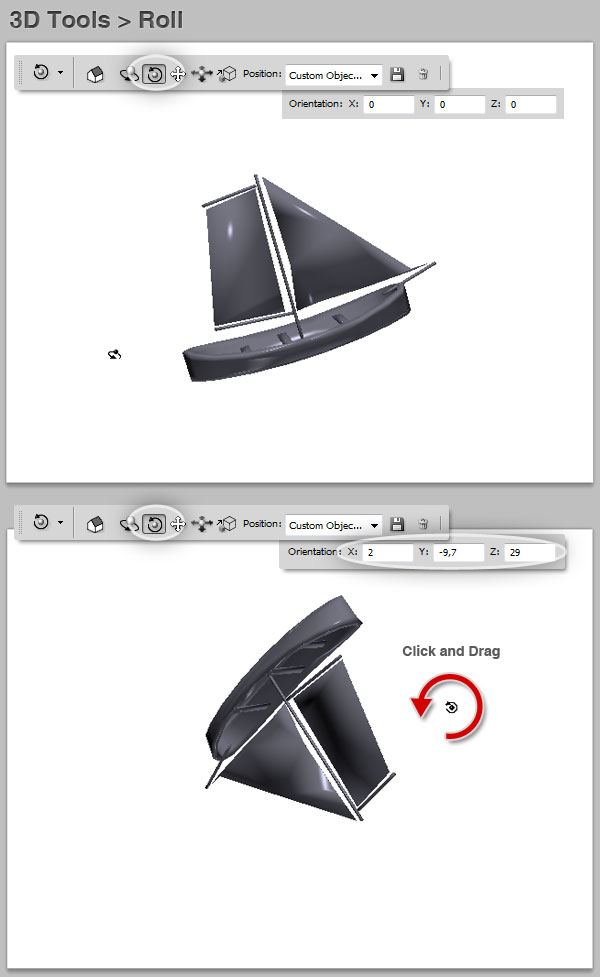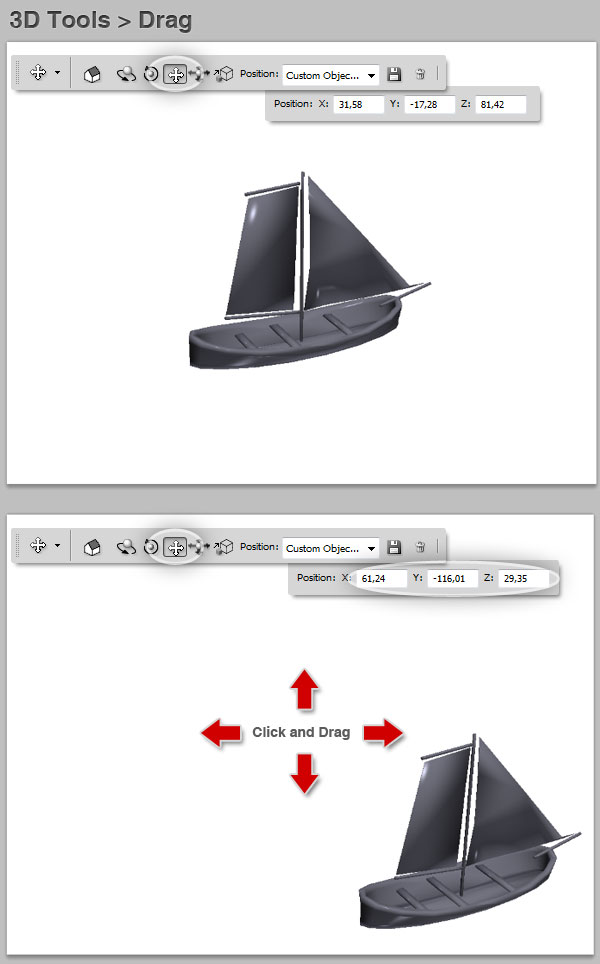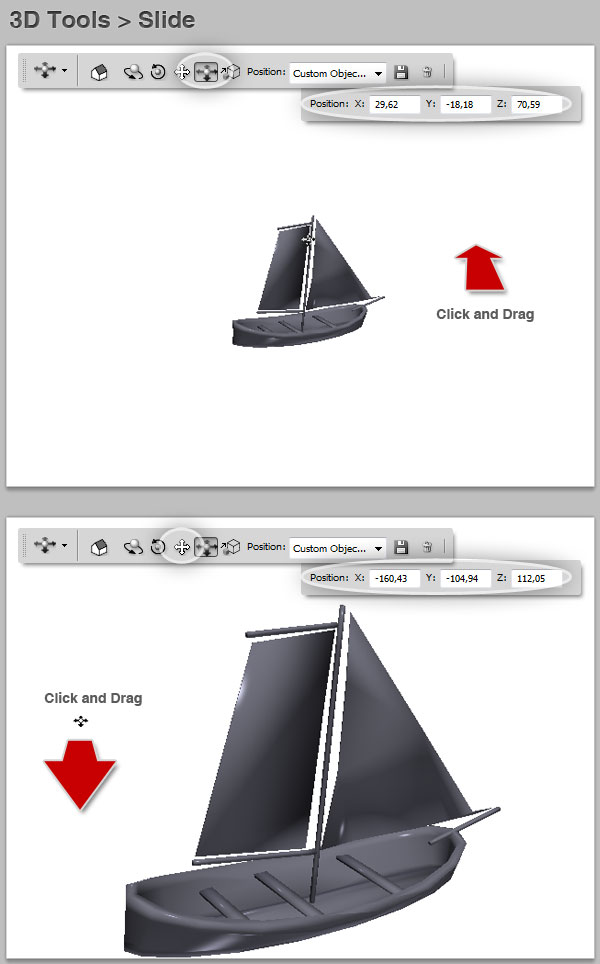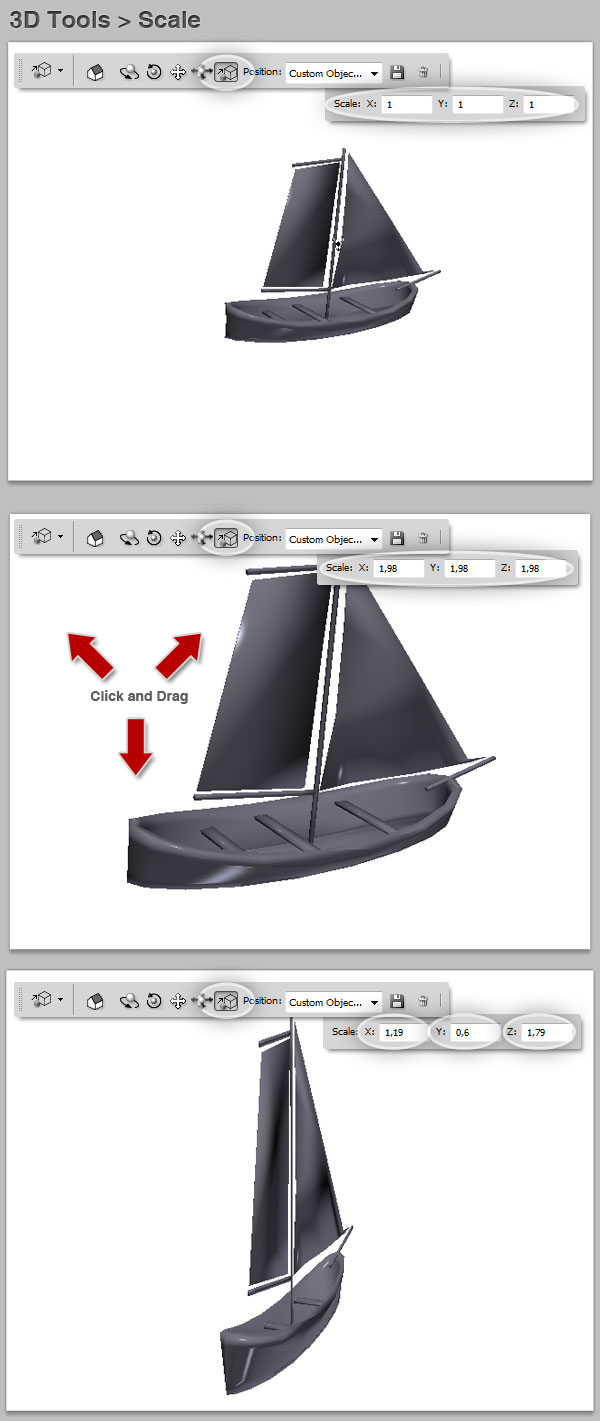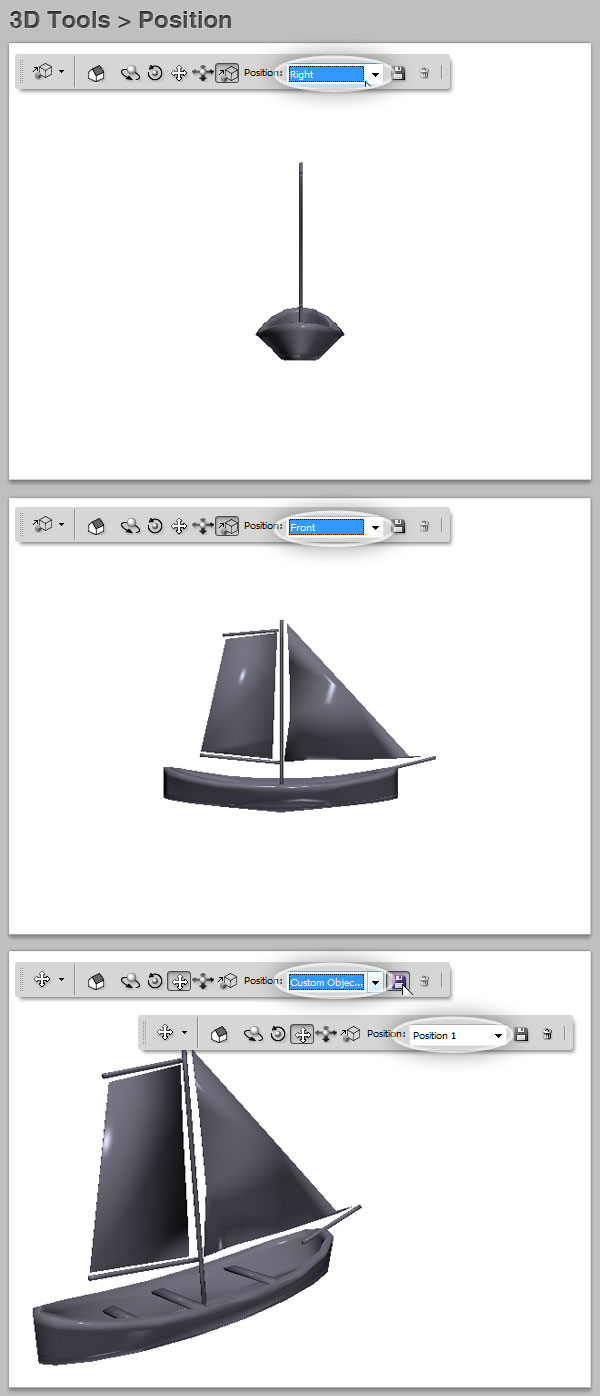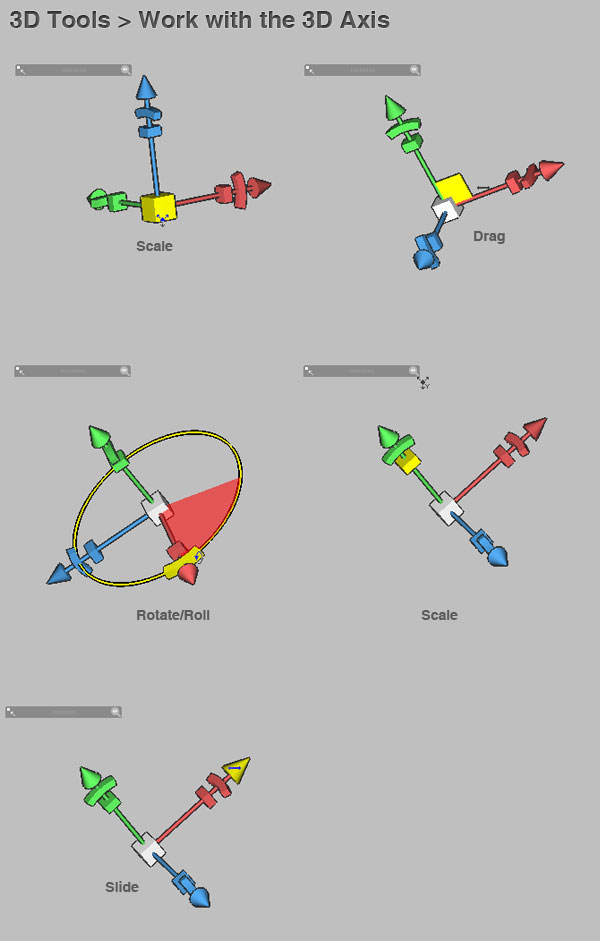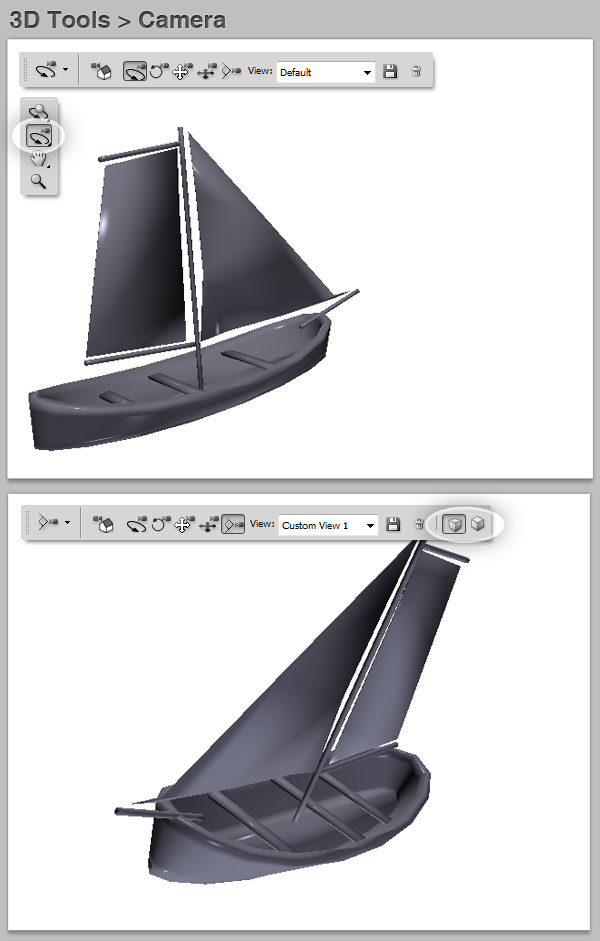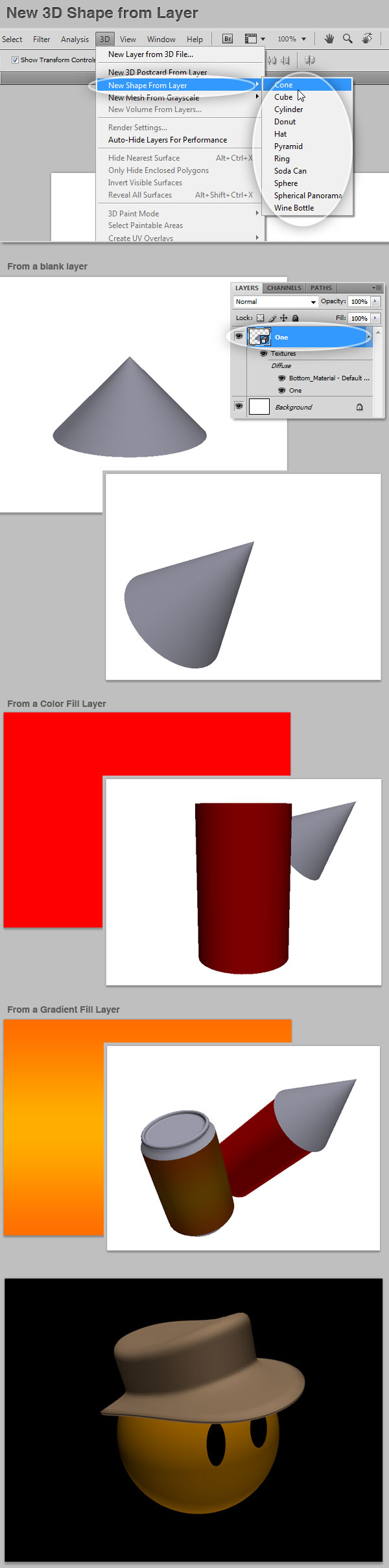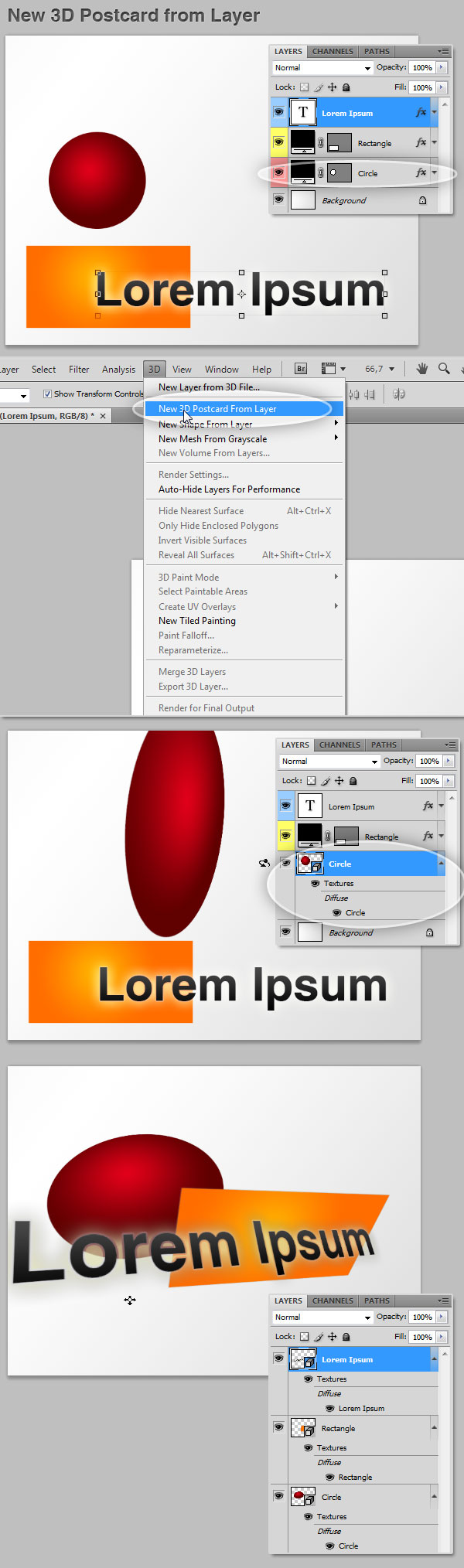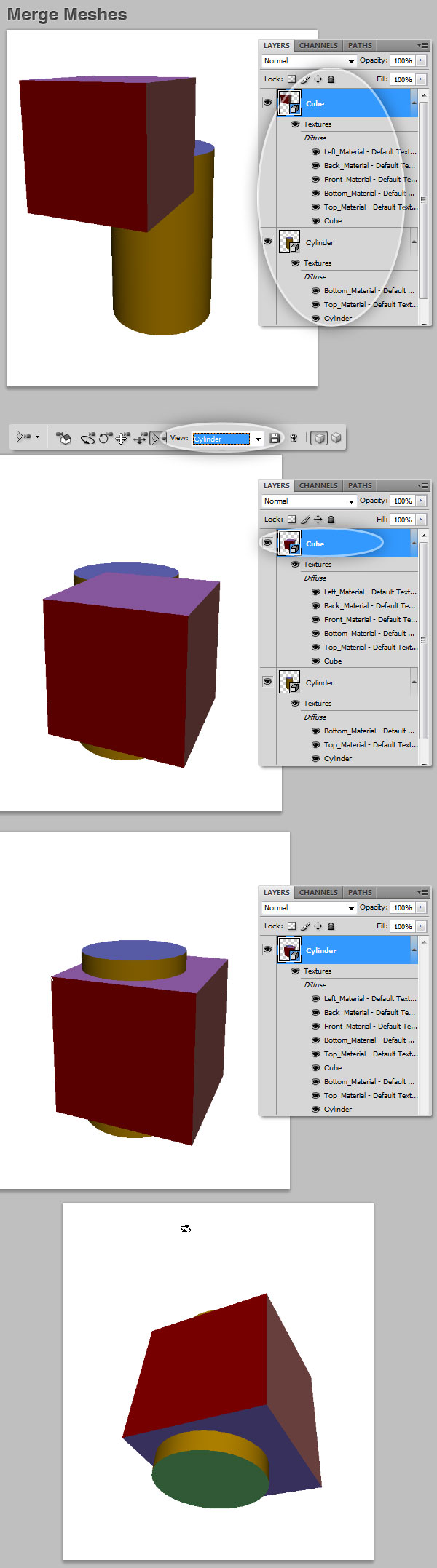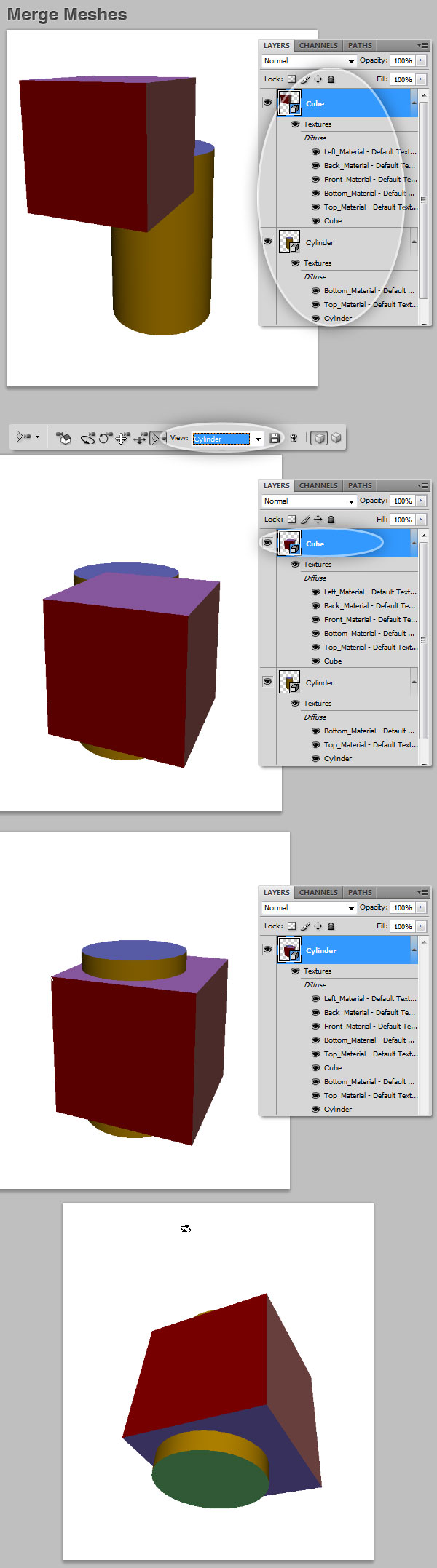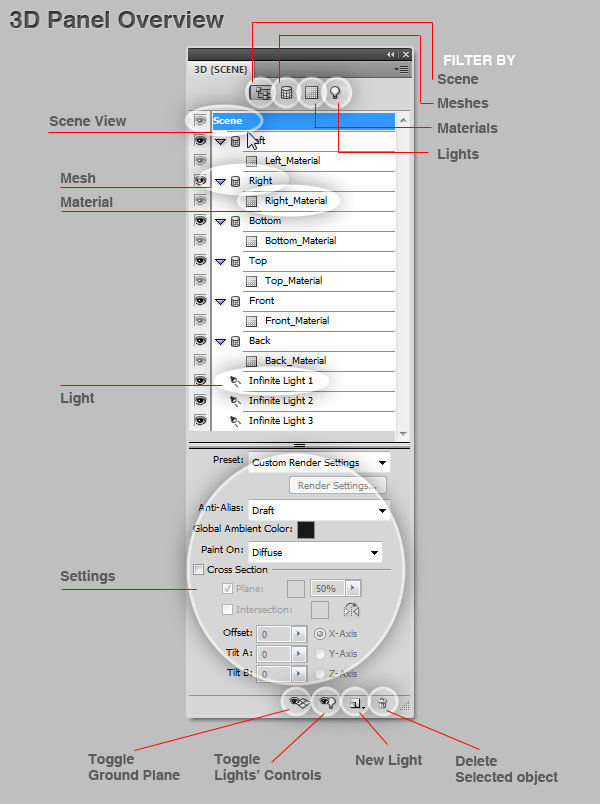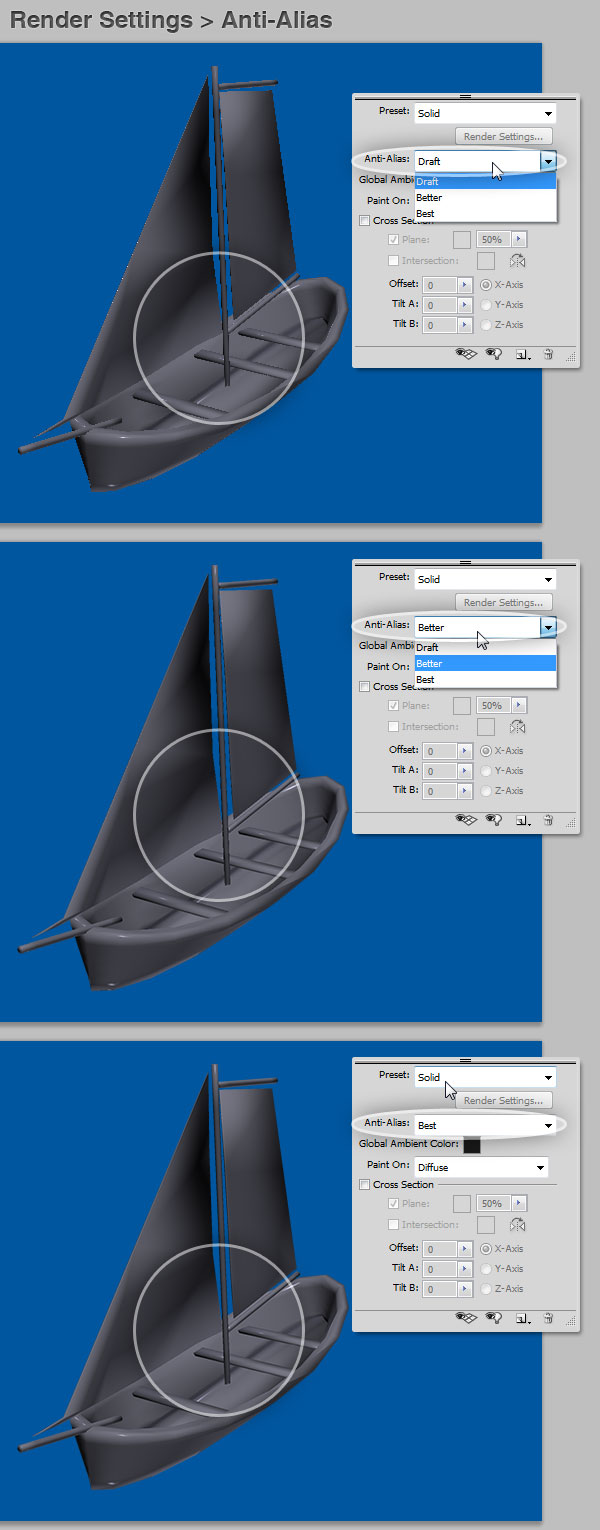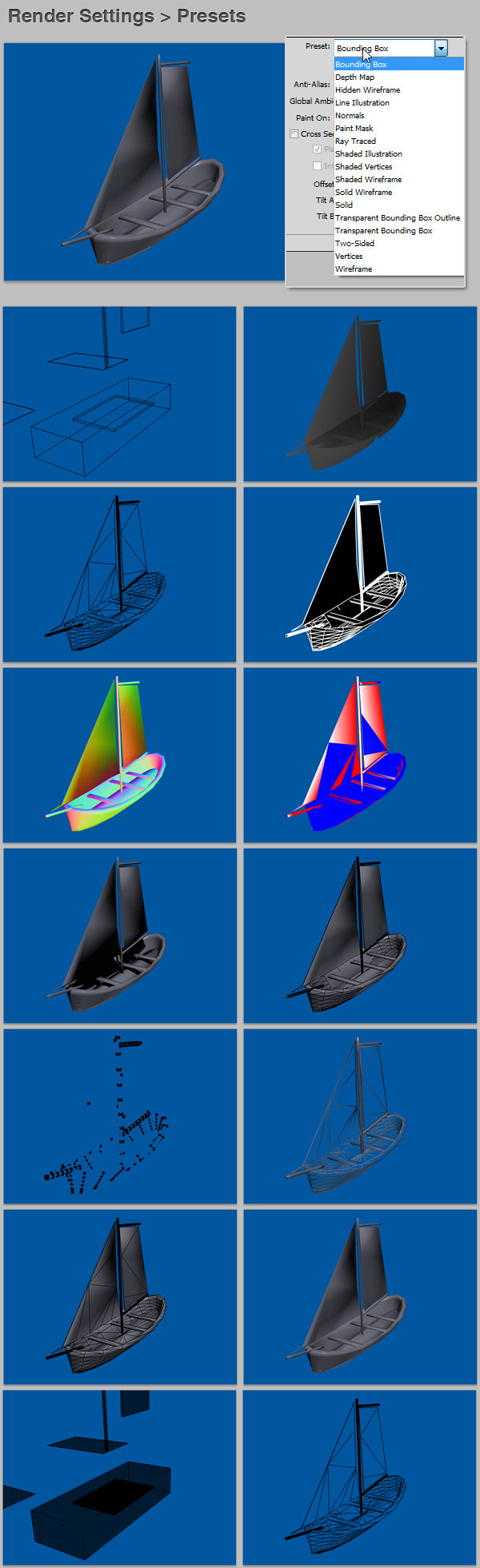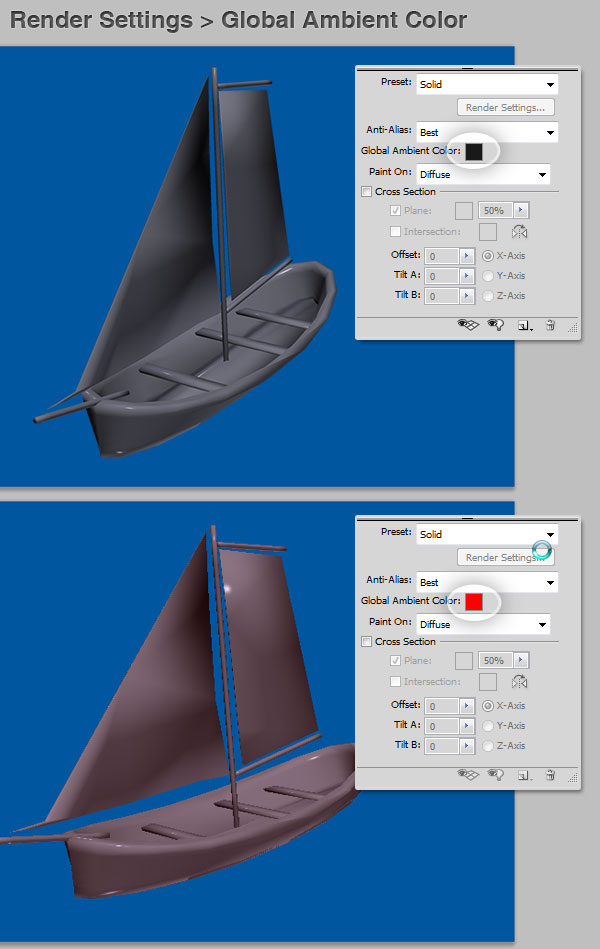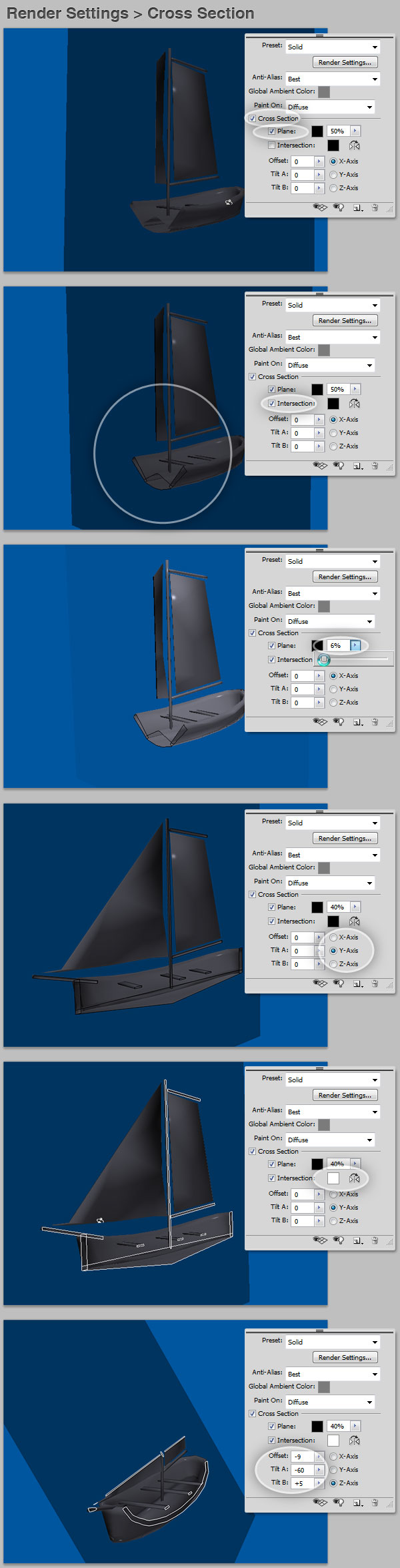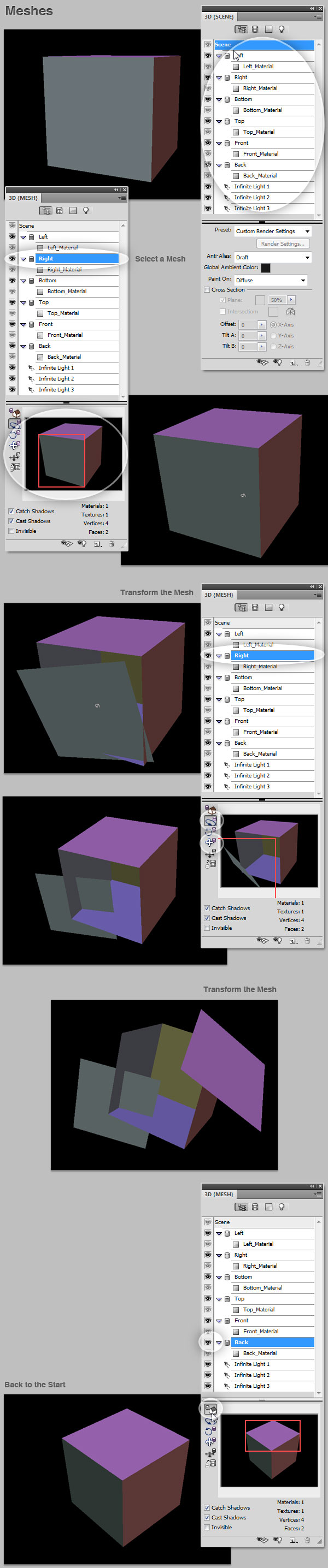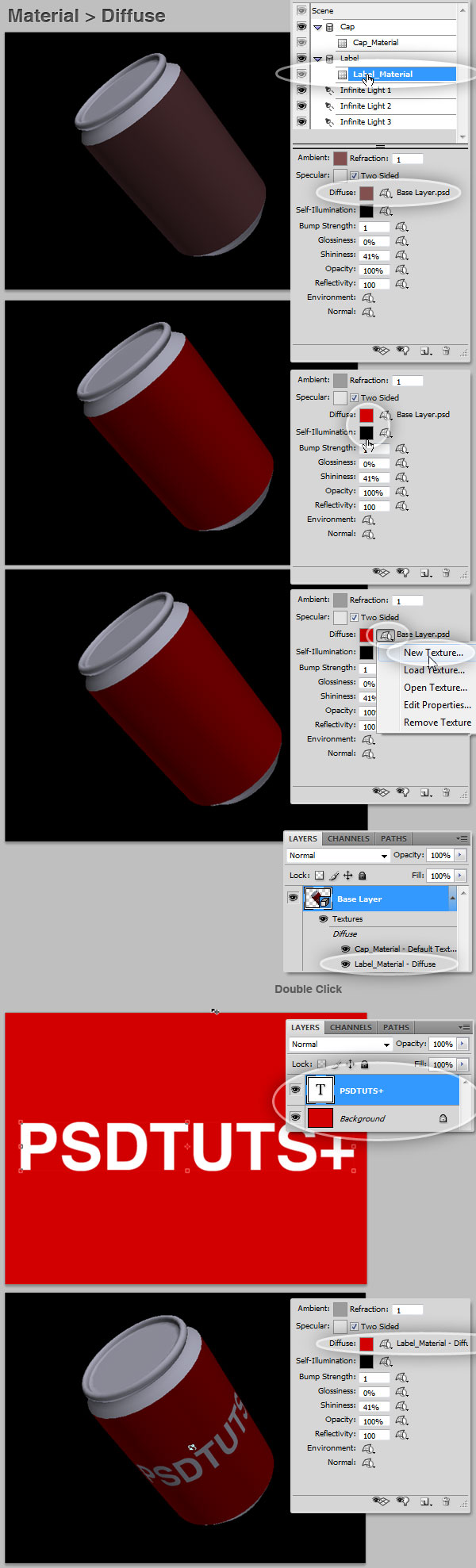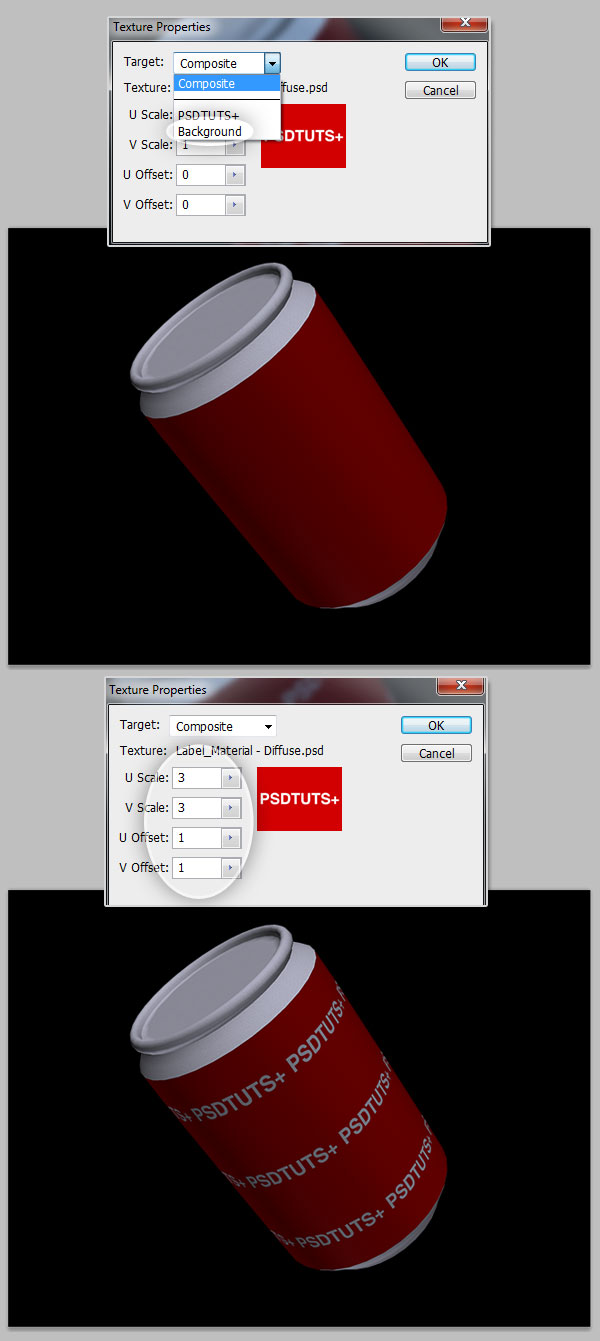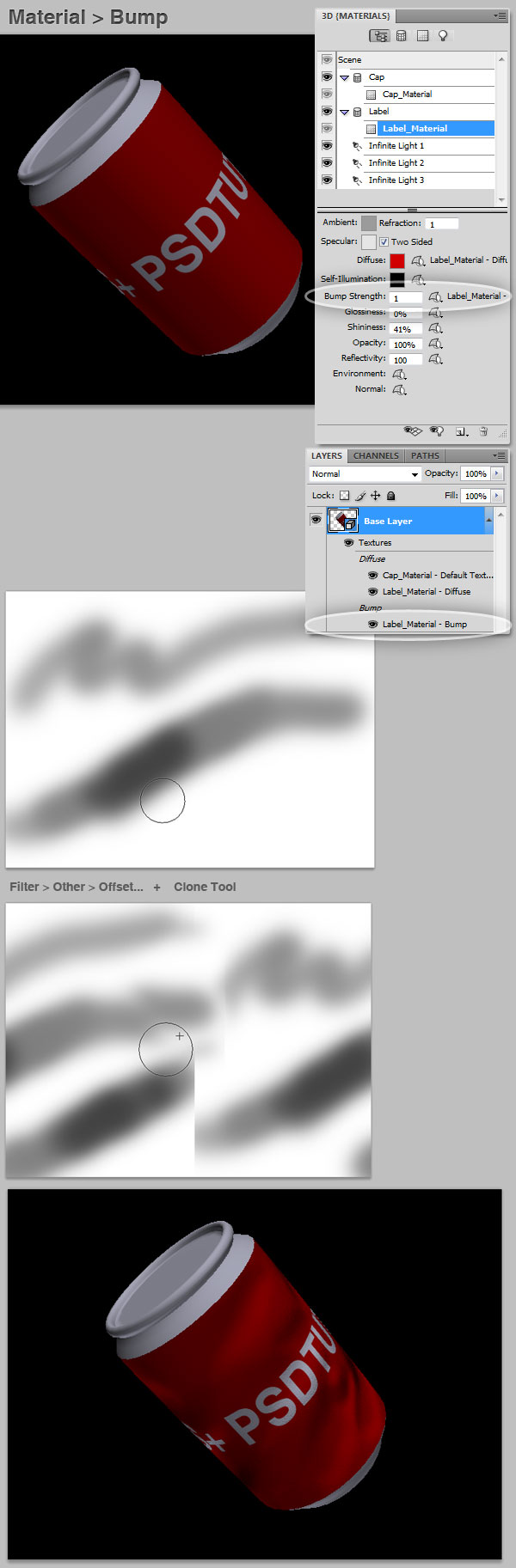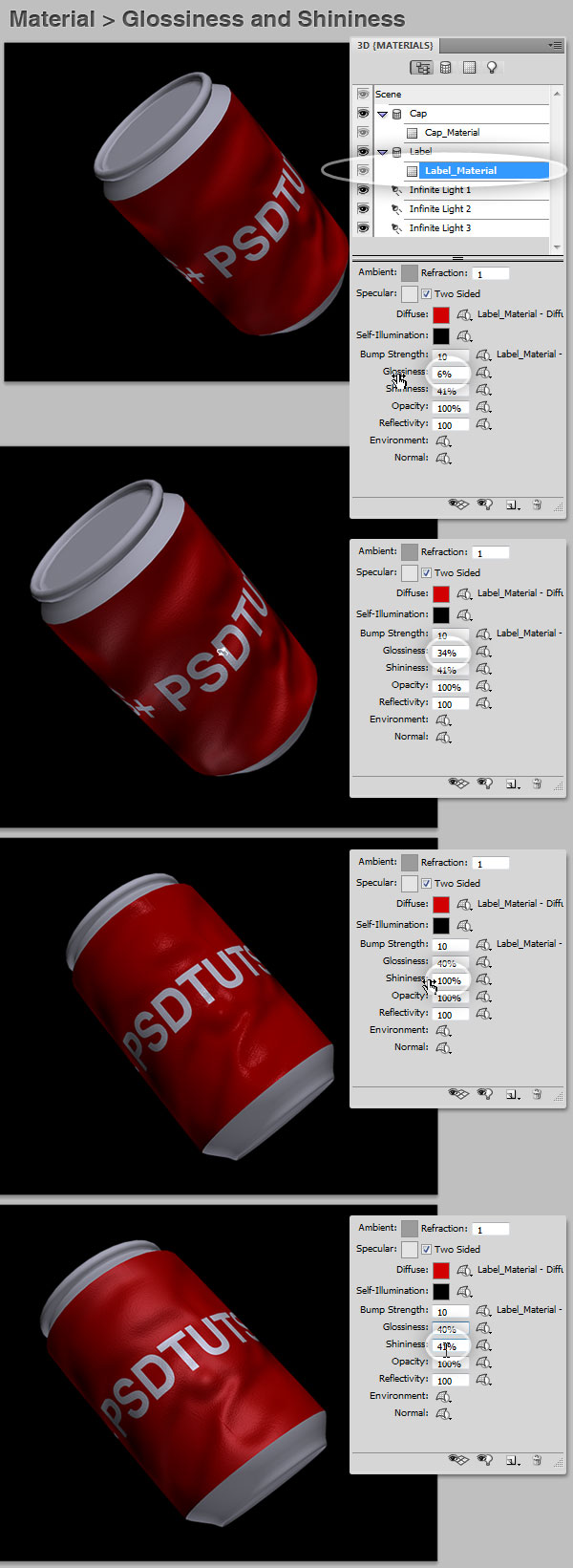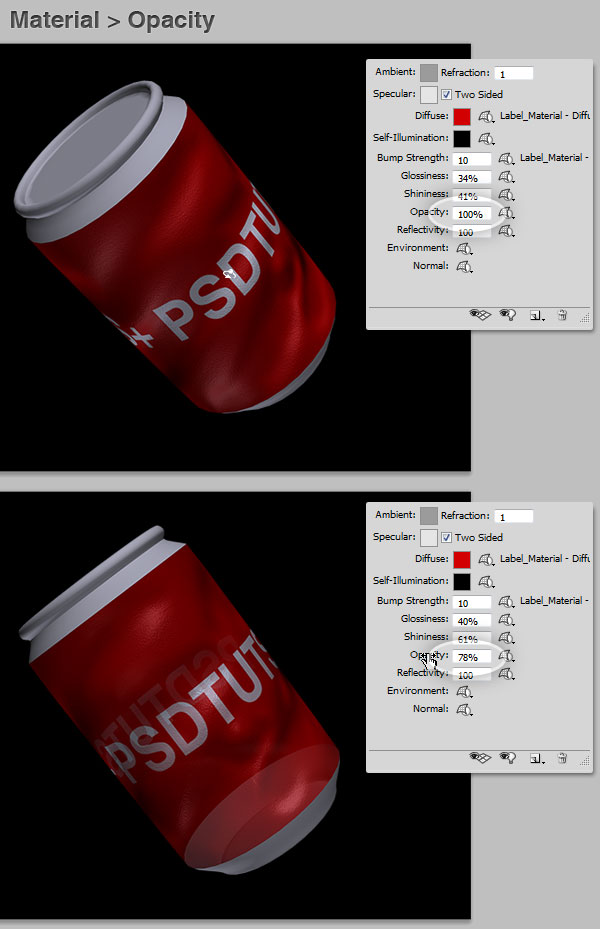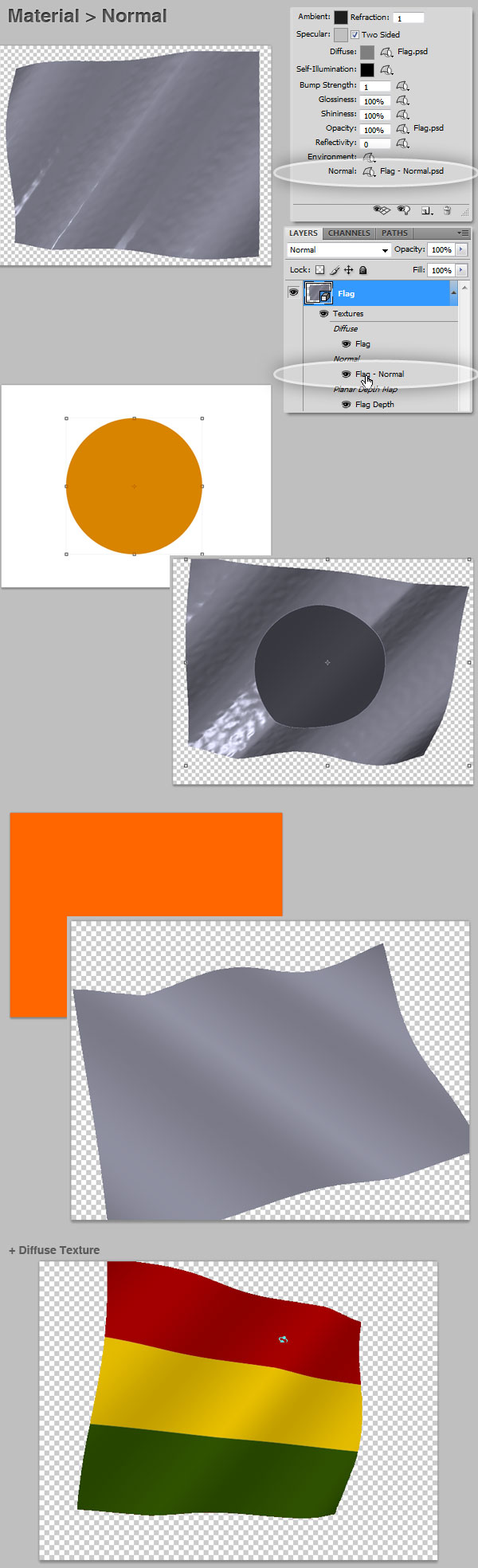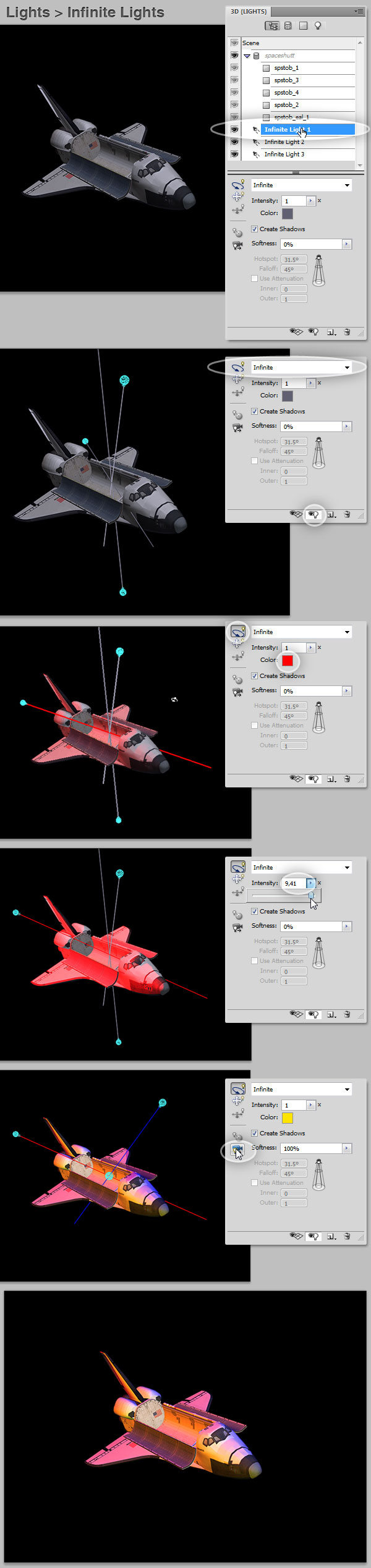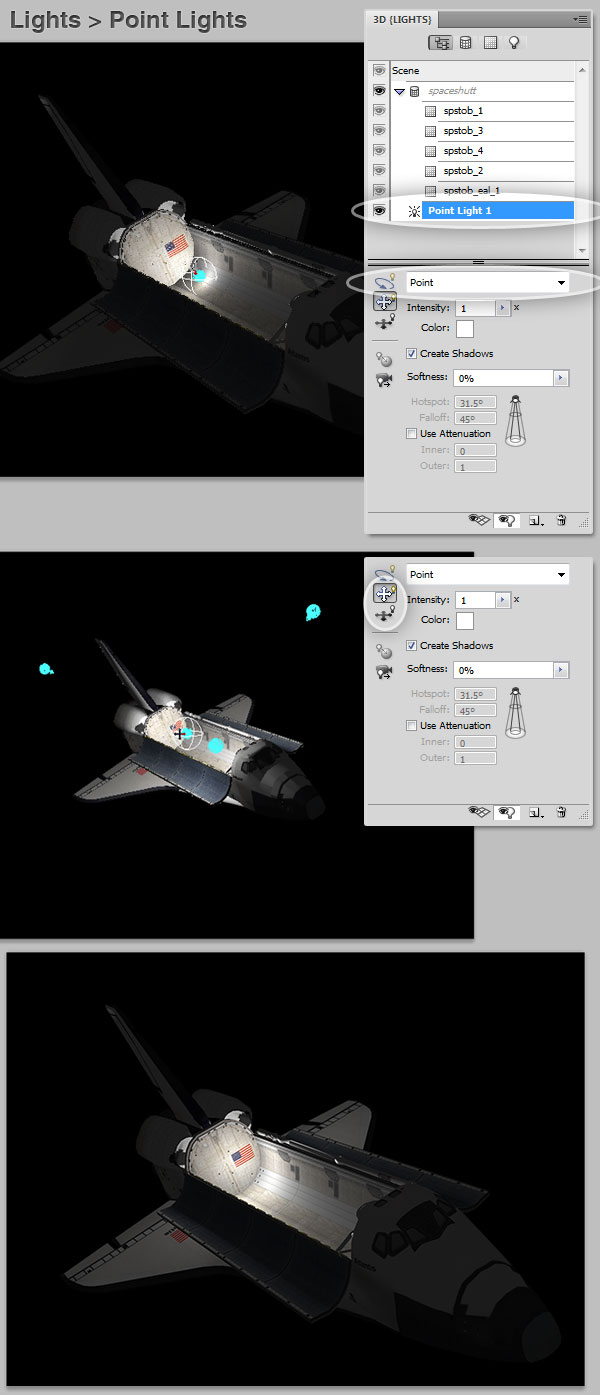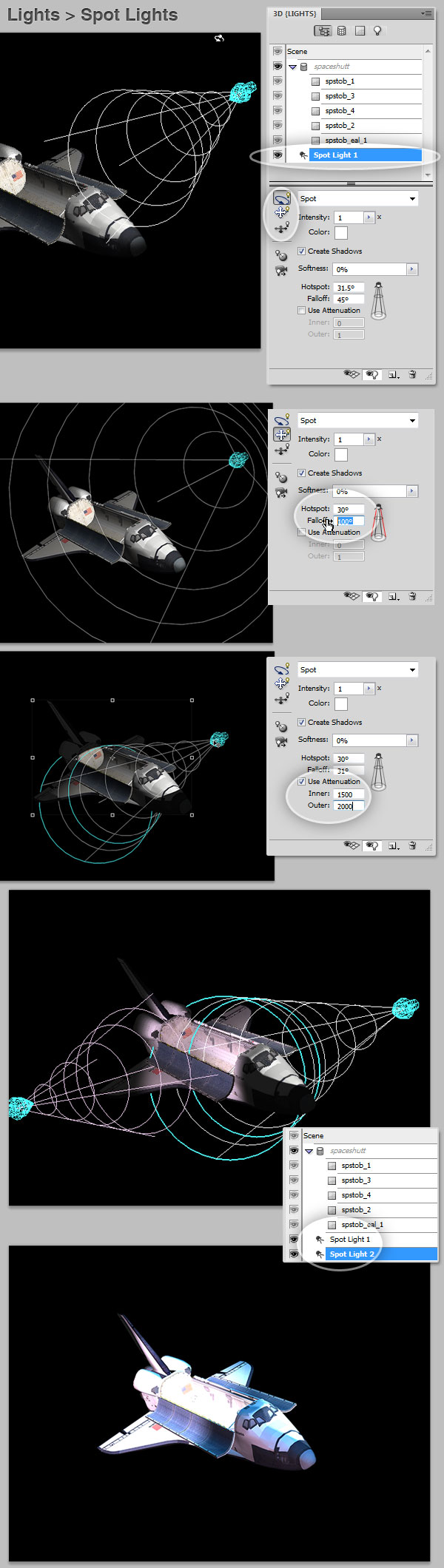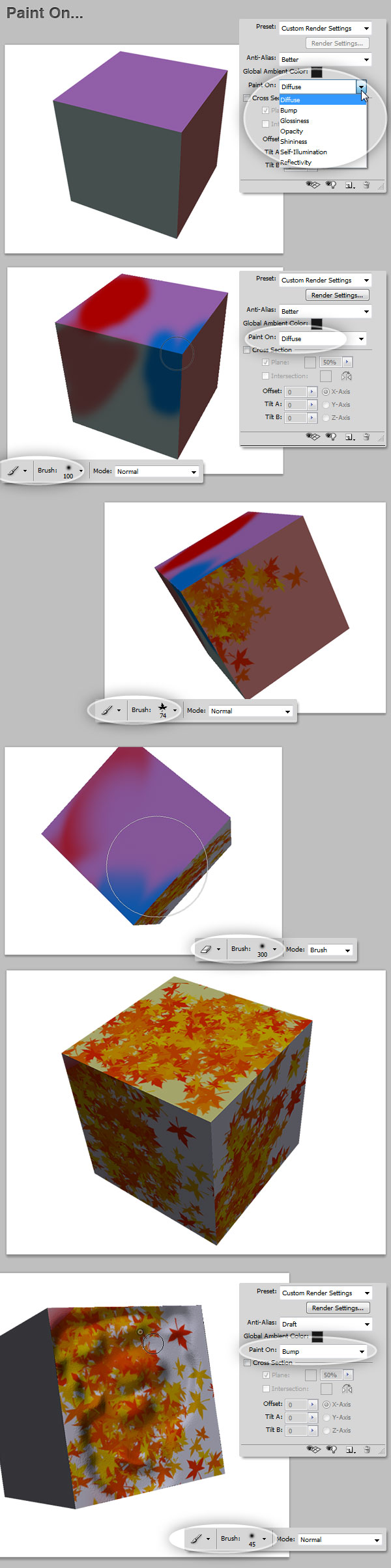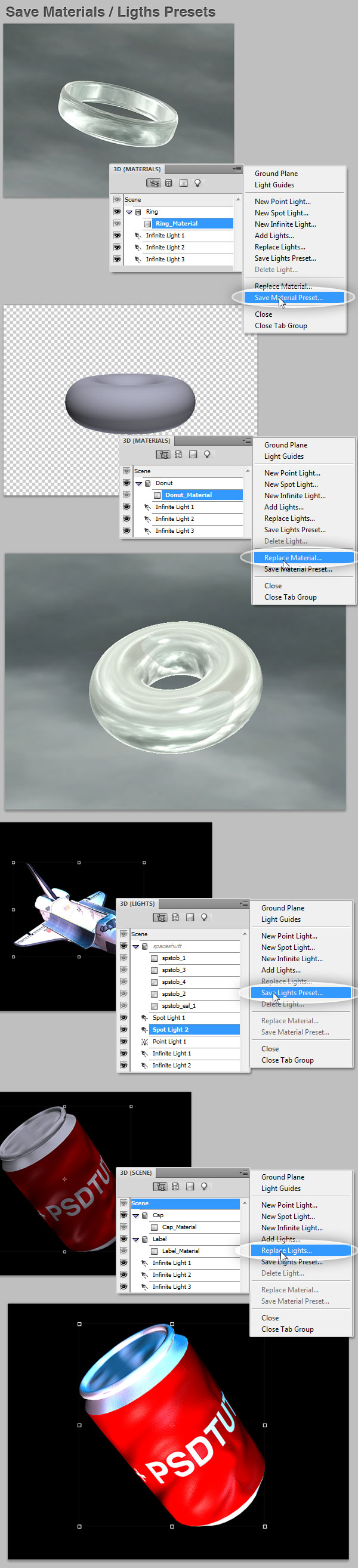vejledning til photoshop er 3d - værktøjer, denne post er en del af en serie kaldet photoshop tutorials for begyndere. photoshop børste værktøj: en grundlæggende guidehow til at tegne med overslag, åbner en 3d - fil til roterende, afskalning og flytte den, der arbejder med masker, skabe mønstre eller selv materialer, tilsætning af lys, og denne forelæsning omfatter de fleste af de hemmeligheder i brugbar feature 3d - værktøjer i photoshop cs4 udvides.hvis du har det, hvorfor prøver du ikke?jeg kan forsikre dem om, at de vil finde en ny verden med uendelige muligheder.,,,,, før begyndt, vi lever på den gyldne æra af 3d - teknologi kan vi se kunst værker, arkitektoniske modeller, biologiske simulationer, fantasi skabninger, futuristisk maskiner, og næsten realistiske ting overalt.de fleste af disse billeder har været gennem photoshop, tekstur redigering til endelige modeller; det skal ved værktøj for alle, der er interesseret i 3d - design.,, cs3 udvidet mulighed for brugerne at photoshop åbne deres 3d - filer og redigere nogle elementer, som direkte indskud og lys, men cs4 tager 3d redigering til et andet niveau, hvor man faktisk arbejde med 3d - fil, ligesom størstedelen af de kommercielle 3d, redigering af software.selv om photoshop kan ikke ændre selve modellen, det virker helt godt med flere lag, materialer og lys, så du selv male direkte over en overflade med pensel værktøj.det er en meget grundlæggende vejledning, men et elementært kendskab til 3d - geometri, der er brug for.,, tutor detaljer,,,, - programmet:, photoshop cs4 udvidet,,,,,, at grundlæggende, forventet produktionstid:, 2 - 3 timer,,, får du brug for en 3d - modeller til at spille med, jeg er ved hjælp af en båd fra telias.free.fr og en mulighed for at anvende den model af en rumfærge, at jeg har hentet fra nasa 's websted.det er gratis at benytte enhver model, som du vil.lad os komme i gang!,, del i - at skabe og redigering af 3d - lag, photoshop klare 3d - filer ved hjælp af 3d - lag, som arbejde, ligesom smarte ting.hver 3d lag indeholder en enestående 3d scene, der kan blive oprettet fem forskellige måder: fra en 3d - fil fra et lag som et postkort (fly), et lag at gøre det til en 3d grundlæggende formål, fra en grayscale lag og som volumen med en kombination af to eller flere lag.,, det vil omfatte den første lektion fire, da mængden baseret på lag er lidt anderledes end de andre, og vi vil overlade det til en anden gang.,, nye lag af 3d - fil, den første og måske den mest kendte måde at arbejde med en 3d - lag i photoshop, er at skabe en 3d - lag af en eksisterende fil.for dette går til 3d > nye lag af 3d - fil, så valgte en fil på din fil system og åbne den.photoshop, kan du åbne. 3ds,. dae,. kmz,. u3d og. mål filer.et nyt lag, med det formål at navn, skal der anføres i lag - panelet.du kan lægge så mange 3d - lag, som du vil.,,, der arbejder med grundlæggende 3d - værktøjer, med redskaber panel klik på den aktive 3d - redskab (k) og derefter oven i de muligheder, panel, du vil se flere forskellige muligheder for at redigere 3d - lag.til enhver tid, du kan gå tilbage til standardværdierne ved at klikke på den lille hus ikon i muligheder panel.,, drej, misligholdelse redskab, og den første på listen er rotere, klik på 3d model og trække op eller ned til at rotere omkring dens x - akse, eller fra side til side drej det rundt om sin y - aksen.en diagonal trække roterer den model for både x - og y - akse.kan du kontrollere rotation ved fastsættelse af numeriske værdier i den retning områder i de muligheder, panel af misligholdelse, alle af dem er sat til 0.,,, rulle, drag fra side til side eller op og ned til at rulle den model, dens z - aksen.du kan gøre det samme ved hjælp af den foregående redskab, men med mulighed for centrale et mac eller alat nøglen. du kan kontrollere rotation ved fastsættelse af numeriske værdier på orientering områder.,,, træk dette værktøj går model i 3d plads.drag fra side til side til at flytte den model horisontalt eller vertikalt op eller ned til at flytte den.- alt er nøglen til at flytte det til x /z - retningen.dette redskab er meget anderledes end den standard, flytte værktøj (v), fordi det virker i et 3d miljø og flytte værktøj virker kun i 2d. kan du kontrollere holdning ved at indføre numeriske værdier på holdning områder i de muligheder, panel alle de værdier, der er fastsat i 0 ved misligholdelse.,,, så træk side side at gå model vandret eller op eller ned til at flytte det tættere på eller længere væk fra dit perspektiv.kan du kontrollere holdning ved at indføre numeriske værdier på den holdning, områder, som er 0 ved misligholdelse.,,, omfang, denne ændring modellens størrelse.træk op eller ned til denne model i større eller mindre omfang.ved at fastsætte omfanget af værdier i numerisk form du kan klatre model i nogen af sine 3 akse, der strækker sig op eller udvide det.ved misligholdelse af det numeriske værdier, der er fastsat til 1.,,, position stationer, med den holdning, fald ned, vil du finde flere holdning stationer at vælge imellem.- du kan redde en differentieret holdning ved at klikke på den lille sparer ikon eller slette en skik forudindstillet fra ned kasse.,,, 3d - akse, skal du åbne gl er aktiveret, gå til edit > præferencer > resultater og i gpu panel kryds ved navn at åbne gl tegning.når du så skabe en 3d - fil, du vil se en 3d - aksen kontaktperson at arbejde med, det er nøjagtig den samme som standard 3d - værktøjer, men arbejder direkte på den akse, i stedet for at trykke på lærredet.nedenfor er der en liste over de brændpunkter i 3d - akse.,,, kamera, 3d - kamera værktøjer, der anvendes til at flytte kameraet mening, mens placeringen af 3d genstand repareret.det er meget nyttigt, når man ønsker at fusionere 3d objekter i en enkelt scene - vil vi se, at kort).,, klik på 3d - kamera misligholdelse værktøj (n) for at aktivere dem.de fleste af de redskaber, arbejde stort set det samme som den holdning, værktøjer: rotere, bevæge sig og trække.du kan skifte mellem overslag (vanishing point) og ortografiske (parallelle linjer) kameraer og zoome dem op til 180.du kan redde kamera på stationer samt.,,, nye form fra lag, photoshop giver dig mulighed for at oprette en flok bygget i form af 2d lag.vælg et lag på lag - panelet, det kan være en slags lag, så gå til 3d > nye form fra lag. der vil du finde flere stationer at vælge imellem.som du kan se på bunden af billedet nedenfor kan du skabe gode plader med indbygget former.,,, postkort fra lag,, en anden måde at skabe en 3d - lag er ved at konvertere alle lag i en 3d postkort.for denne udvælge lag (vektor - eller bitmap), så gå til 3d > ny 3d postkort fra lag.så kan du klare hvert lag som en 3d - objekt.,,, en ny fra grayscale, endelig en anden måde at skabe en 3d - lag er fra en grayscale lag.vælg en grayscale gradient, form eller tekst lag og gå til 3d > en ny fra grayscale >...og valgte en af følgende muligheder: fly, to lande flyet, cylinder og område.nedenfor er der et eksempel på 3d lag baseret på en gradient lag.,,, fusionere masker, kan du let slå to eller flere 3d - lag i en enkelt scene.for det, du har brug for to 3d - lag i samme sag.i det følgende eksempel er der en terning, og en flaske.vælg en af de lag ("cube" i dette tilfælde), derefter ved hjælp af kameraet sæt værktøj, ned til de andre 3d lag ("(").endelig i lag - panelet muligheder menu gå sammen.på denne måde vil du have et unikt 3d - lag.hver maske stadig kan være udeladt særskilt på 3d - panelet.,,, del ii - arbejder med 3d - panel, gå hen til vinduet > 3d vise 3d - panel.der vil du finde flere muligheder for at tage deres modeller til et andet niveau (du skal have en 3d - lag udvalgt for at vise alle muligheder på det). derudover er der fire knapper, der filtrerer modtagelse af komponenterne i den scene: scene (i), masker, materialer og lys.nedenfor er der scene objekter, der er den scene i sig selv, og en liste over alle de masker, hver med deres respektive materiale, og under en liste over lyset.du kan aktivere synligheden af en maskestørrelse, materiale eller lys, når du vil, under scenen opdagelsesrejsende, der er et panel, hvor du kan ændre indstillingerne af de udvalgte objekt (vi vil grave i det senere).endelig er der fire små knapper: greb jordplanet vise /skjule et plant, greb lys viser /skjule lyset kontrol, nye lys viser en liste over lys at tilføje i stedet, og slette, som fjerner den komponent fra gerningsstedet.,,, scene gør indstillinger, anti - alias, udvælge, gerningsstedet på objektet er opdagelsesrejsende i 3d - panelet.vi begynder med anti - aliasing af gøre.i indstillinger område af 3d - panel, der er en ned med tre anti - aliasing muligheder: forslag til bedre og bedre.du kan ændre denne fastsættelse, når du vil.bare husk på, at en bedre bekæmpelse af aliasing betyder mere tid til systemet for at gøre billedet.,,,,,,, at stationer, på forindstillet fald dow, du vil finde en masse gøre stationer.nedenfor er nogle eksempler.,,, globale omgivende farve, den globale omgivende farve er en global farve, som er synlig på reflekterende overflader (vi vil se mere om reflectiveness kort).ved misligholdelse af den globale omgivende er fastsat til sort.,,, tværsnit, denne fastsættelse skaber en plane tværsnit, der krydser den model gennem en akse i vinkel, du vælger.det er meget nyttigt for at se gennem en model for indvendige indhold.du kan ændre farve og opaciteten af den sammenhængende plan og fastlægge en farve til linjerne.desuden kan du ændre offset og vip - værdier, som du vil.,,, der arbejder med masker, hver scene kan have flere masker.du kan vælge dem én efter én i den øverste del af 3d - panel.når du vælger en maskestørrelse indstillingerne område vil vise en miniature af stedet og røde rektangel deres maske.hver maske kan håndteres som en 3d - objekt (rotere, rul, størrelse osv.), men med værktøj i bunden af 3d - panel, ved at klikke på den lille hjem ikon maske vil gå tilbage til sin oprindelige holdning og omfang.,,, del iii - materialer, et materiale er en sammensat gruppe af konsistens lag: diffus, hop, glossiness, shininess, uklarhed, reflektivitet, miljø og normal.hver med sine egne karakteristika.ved at kombinere dem på en ordentlig måde resulterer i en fremragende eller realistisk resultat.at redigere materiale, klik på maskestørrelse er væsentlige og se indstillingerne på bunden af 3d - panel.,, diffus, denne struktur er farven på materialet.du kan enten vælge en farve fra swatch eller oprette en ny struktur (eller åbne en eksisterende) ved at klikke på tekstur kort menu, som vist i den tredje skærmbillede nedenfor.,, når man skaber en struktur lag, det vil fremgå af lag - panelet.du kan fordoble klik til at redigere det.et nyt dokument med en pto udvidelse vil være åben.du kan bygge noget, du ønsker.når du redde dokumentet, 3d - lag vil blive ajourført,.,,, om konsistens kort menu der er en mulighed, der hedder edit egenskaber.ved at klikke på den, du vil være i stand til at vælge, hvilken lag, vil du indgå i struktur eller hele sammensatte ud over fastsættelsen af omfanget og udligning af tekstur lag.dette kan gøres på hver enkelt tekstur af materiale,.,,, hop, denne struktur skaber buler i materialets overflade.et slag kort er en grayscale image, som lettere værdier skaber rejst arealer og mørkere værdier skaber smigrer areal.i nedenstående eksempel, der er en uregelmæssig grayscale billede med en simpel børste og dets resultat.den bule styrke område er fastsat til et beløb fra 1. til 10.,,, tip: for at sikre konsistens lag næsten perfekt, gå til at filtrere > andre > opvejet, både horisontale og vertikale offset og anvende en klon redskab til polske kanterne.,,,, glossiness og shininess,, glossiness definerer omfanget af lys fra en kilde, der afspejler fra overfladen og tilbage til seeren.shininess definerer den spredning af reflekteret lys, der genereres af glossiness indstilling.det er sværere at forklare, end det er at prøve.ændre begge værdier og se, hvad der sker.glem ikke, at du kan tilføje en struktur til nogen af disse indstillinger.,,, - uklarhed, stigninger eller fald opaciteten af materialet (0 - 100%).det er nyttigt for at skabe glas stofvirkninger f.eks.,,, miljø og egenskaber, en af mine favoritter, indskud på materialet er miljø, der oplagrer det billede af miljøet omkring 3d model.i nedenstående eksempel, jeg tilføjer en skyer struktur for miljøet mulighed, og voila á, en god refleksion over den ringe overflade, kan du gemme dig miljøet ved toggling øjet ikon af miljøet konsistens i lag - panel.,, reflektivitet her, er meget vigtigt, da det øger afspejling af andre objekter i 3d - scene og miljøet kort, om de materielle overflade.den lavere procentdel af refleksion, mindre miljø er afspejlet.,,,,,,,, en anden favorit, en normal kort øger overflade detaljer.det er baseret på en mange kanaler (rgb) image og hjælper med at glatte overflade.nedenfor er der et eksempel på en appelsin cirkel daggry på en normal konsistens.kan du se den cirkel område ser glattere i 3d model.hvis rgb lag omfatter alle de dokumenter, så hele overfladen ser glattere.,, se nedenstående eksempel, med en normal kort og en diffus tekstur, du kan skabe en god 3d - flag på mindre end 1 minut!.,,, del iv - lys, 3d lyset får modeller fra forskellige vinkler, at lægge realistiske dybde og skygger.kan du tilføje tre typer af lys i photoshop: uendelige lys (som sollys), spot lys refleksanordninger, og punkt lys pærer.,,, du kan ændre holdning af lys, også farve og lysstyrke.du kan se dem på bunden af den scene explorer, de fleste af de modeller, som har mindst to uendelige lys, som du kan ændre eller slette.for at skabe et nyt lag, klik på nye lette knap på bunden af panelet og valgte den type af lys, de ønsker at skabe,.,, uendelige lys, når du har skabt, eller når du er redigering, uendelige lys, du kan vælge den farve, intensitet og evnen til at skabe skygger.det er meget nyttigt at aktivere lyset vejledninger på bunden af 3d - panel.en uendelig lys kan kun drejes eller ved at klikke på den lille kamera ikon, der er lys på det centrale punkt.du kan lægge så mange lys, som du vil.,,, nr. lys, det virker, som om du sætter en pære lys et eller andet sted i den model.du kan ændre den holdning, intensitet, farve, skabe skygger og blødhed samt uendelige lys, men du kan trække dig og lader lyset.,,, spot lys, samt de andre lys, kan du ændre intensitet, farve og skygger evne, flyt det laveste gerningsstedet og ændre blødsødenhed.- du kan få den position (i grader) af de store og tilbagegang. endelig kan du tjekke anvendelse heraf (hvor hurtigt lysintensitet nedsættes, når afstanden fra objekter stigninger) og ændre den indre og ydre dets værdier.uanset hvor detaljeret skærmbillede kan være den eneste måde at se, hvordan det fungerer, er at give en prøve.,,, del v - noget ekstra, maling, og sidst, men ikke mindst, maling på.teknisk set, kan male direkte over nogen konsistens lag materialer, udvælge maling på.konsistens i 3d - panel (du skal vælge stedet først) og fra de værktøjer, panel udvælge den børste værktøj og bygge kulisser og farver, som du vil.,, er det i følgende eksempel, kan du se, hvordan at male over diffuse sammensætning ved at bruge et par pensler og endda også værktøj.på bunden af billedet nedenfor, der er resultatet af at male på den bule struktur med en blød sorte børster.,,, - materialer og - stationer, siden oprettelsen af et materiale til tider er en lang proces, og det er meget praktisk at skabe stationer af materiale og lys til at genbruge dem senere.vælg et materiale, så 3d - panelets muligheder menu klik på redde materiale /lys forudindstillet..., type et navn for det, og gem den et sted.at anvende en forudindstillet på en anden maske vælger i stedet for materiale /lys...,,, konklusion, det er kun et lille udsnit af, hvad der kan gøres med 3d - lag og avancerede 3d - panel, og det er op til dig at prøve disse redskaber og udnytte sit fulde potentiale.held og lykke!, tilslutter sig de psdtuts + rss foder til den bedste photoshop tuts og artikel på nettet.